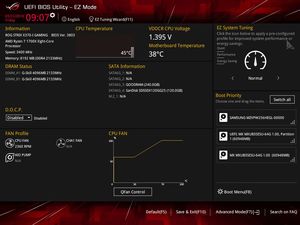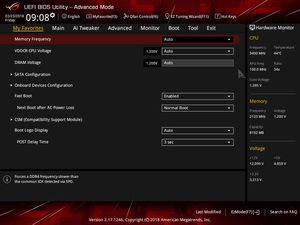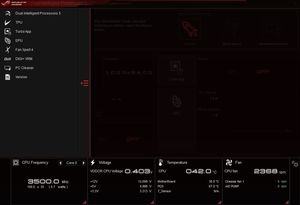Страница 4: ASUS ROG Strix X370-I Gaming | BIOS и разгон
BIOS
На ASUS ROG Strix X370-I Gaming была установлена версия BIOS 0221. На момент тестов на сайте ASUS была выложена версия BIOS 3803, которую мы и прошили с помощью функции Instant Flash. Ранее ASUS уже выпустила две версии BIOS.
Изменения и улучшения с версии 0221 до 3803:
- Improved system stability (3401)
- Update to AGESA 1071 for new upcoming processors (3203)
- Improve system performance (3803)
- Update to AGESA 1000a for new upcoming processors (3803)
Благодаря обновлению AGESA-1000a материнская плата ASUS ROG Strix X370-I Gaming готова к процессорам Ryzen 2000 (Pinnacle Ridge).
В целом, интерфейс UEFI был перенесен с материнских плат Intel. Отдельные пункты меню подсвечиваются желтым, остальные – белым. Начнём с верхнего левого угла. Там выводится время и дата. Рядом можно изменить язык UEFI.
В следующем поле приводится информация о модели материнской платы, установленной версии BIOS, модели CPU, тактовых частотах и ёмкости памяти. Правее можно видеть температуру CPU и материнской платы. Также выводится напряжение CPU. Ниже в левом поле выводится информация об установленных модулях памяти, занятые слоты, ёмкости и частоты. Также можно выбрать профиль D.O.C.P. (аналог XMP для платформы AMD), если таковые присутствуют. Правее выводится информация о подключенных накопителях. Наконец, нижнее поле позволяет настроить скорости вентиляторов, с помощью функции "Manual Fan Tuning " можно выставить скорость индивидуально.
В правой части окна выставляется базовый режим работы. По умолчанию активен режим Normal. Но можно активировать режимы "ASUS Optimal" и "Power Saving". В режиме "ASUS Optimal" система увеличивает производительность, в режиме "Power Saving" она начинает работать более эффективно. Также вы можете легко изменять порядок загрузки. Вы можете переключиться в расширенный режим, кликнув "Advanced Mode" или нажав клавишу "F7", его мы рассмотрим ниже.
Режим Advanced Mode визуально похож на EZ Mode, но имеет более традиционную структуру. Первая вкладка "My Favorites" содержит набор наиболее часто используемых функций BIOS, которые пользователь может изменять по своему усмотрению. Для добавления следует кликать на функцию "My Favorite (F3)" сверху или использовать клавишу "F3". Откроется отдельное окно, в котором можно выбрать функции.
На основной странице "Main" содержится базовая информация: версия BIOS, установленная модель процессора и спецификации памяти. Здесь можно изменить язык меню, если требуется. Следующей идёт вкладка "Ai Tweaker". В ней сведены все функции разгона, реализовано большое количество новых функций, которые будут достаточны и для опытных оверклокеров. Вы сможете выставлять тактовые частоты CPU или памяти, а также отдельные напряжения. Ниже приводится описание того, что выполняет каждая функция.
Многочисленные интегрированные компоненты можно традиционно настраивать на следующей вкладке. Некоторая информация мониторинга постоянно выводится в правом поле, но ASUS добавила отдельную вкладку "Monitor", где можно, в том числе, выставлять скорости работы вентиляторов. Вы также можете посмотреть температуры и напряжения.
Все настройки, влияющие на процесс загрузки, располагаются на вкладке "Boot". Если вас беспокоит загрузочная картинка, вы можете здесь её отключить. Здесь также есть опции Boot Override, которые обычно выносят на последнюю страницу. ASUS также добавила несколько утилит. Через "ASUS EZ Flash 3 Utility" можно обновлять UEFI через подключенный накопитель или напрямую через Интернет. Все настройки UEFI можно сохранять в восемь профилей, которые можно сохранять на USB-брелок или импортировать через функцию "ASUS Overclocking Profile". Опция "ASUS SPD Information" считывает значения SPD (Serial Presence Detect) с модулей памяти DIMM. В пункте "Exit" можно сохранить настройки или загрузить настройки по умолчанию. Перед сохранением настроек UEFI выводится небольшое окно, в котором указываются все изменяемые настройки. Кроме того, если вы хотите добавлять заметки, то вам больше не потребуется бумага и ручка - можно просто активировать функцию "Quick Note".
Удобство нового интерфейса UEFI мы оцениваем хорошо. Как мы обнаружили, интерфейс через некоторое время начинает «подтормаживать». Но после перезагрузки все работает отлично. В остальном все настройки срабатывают хорошо. Насчет стабильности работы жалоб у нас тоже не возникло.
Разгон
Материнская плата ASUS ROG Strix X370-I Gaming подходит для разгона. В UEFI есть функция Down Core, позволяющая отключать ядра CPU или модули CCX (CPU Core Complex). Кроме режима "Auto" (4+4), для 8-ядерных CPU доступны следующие: 1+1, 2+2 и 3+3.
На ASUS ROG Strix X370-I Gaming базовую частоту можно изменять от 96 до 118 МГц с шагом 1 МГц. Для напряжения CPU доступны режимы Override и Offset. В режиме Override напряжение можно менять от 0,75000 В до 2,00000 В с шагом 0,00625 В. В режиме Offset, с другой стороны, можно задавать смещение напряжения CPU от -0,50000 В до +0,50000 В с шагом 0,00625 В.
| Обзор функций разгона ASUS ROG Strix X370-I Gaming | |
|---|---|
| Базовая частота | От 98 до 118 МГц с шагом 1 МГц |
| Напряжение CPU | От 0,75000 В до 2,00000 В с шагом 0,00625 В (режим Override) От -0,50000 В до +0,50000 В с шагом 0,00625 В (режим Offset) |
| Напряжение DRAM | От 1,20000 В до 1,80000 В с шагом 0,00500 В (режим Fixed) |
| Напряжение CPU SOC | От 0,75000 В до 1,80000 В с шагом 0,00625 В (режим Override) От -0,50000 В до +0,50000 В с шагом 0,00625 В (режим Offset) |
| Напряжение CPU VDD18 | 1,80000 В до 2,20000 В с шагом 0,00500-В (режим Fixed) |
| Напряжение CPU VDDP | - Н/Д - |
| Напряжение FCH Core | От 1,05000 В до 1,10000 В с шагом 0,05000 В |
| Частота PCIe | - Н/Д - |
| Прочие напряжения | 2,5 Volt SB, DDRVPP Voltage, VPPMEM Voltage, VDDP Standby Voltage |
| Опции памяти | |
| Тактовая частота | Зависит от CPU |
| Command Rate | Изменяется |
| Задержки | 44 параметра |
| XMP | Поддерживается (A-XMP) |
| Прочие функции | |
| Прочие функции | UEFI BIOS Настройки сохраняются в профили Режимы энергосбережения: стандартные режимы энергосбережения, AMD Cool & Quiet контроллер вентилятора CPU и опциональных, CPU-LLC Level 1-5 |
Мы смогли добиться работы Ryzen 7 1700X на стабильной частоте 4 ГГц, выставив напряжение CPU 1,41250 В. Снижение напряжения приводило к "синему экрану".
Профили SPD, хранящиеся в DIMM, материнской платой ASUS ROG Strix X370-I Gaming распознались корректно. С помощью ручных настроек мы смогли немного уменьшить задержки. В обоих случаях напряжение VDIMM было выставлено на 1,35 В.
ASUS AI Suite 3
ASUS добавила хорошо известную утилиту AI Suite к ROG Strix X370-I Gaming, которая позволяет настраивать многие параметры под Windows
В пакет AI Suite 3 входят четыре функции. TPU отвечает за тактовые частоты, обновлённая Fan Xpert 3 обеспечивает регулировку скорости вращения вентиляторов. Функция Digi+ отвечает за подсистему питания. Максимальную эффективность обеспечивает функция "EPU", в которой есть четыре режима: автоматический, производительный, экономичный и бездействия. В нижней панели можно в любое время посмотреть информацию о частотах CPU и памяти, напряжениях, температурах и скоростях вращения вентиляторов. Если нажать на значок зубчатой передачи, то откроются настройки отдельных категорий.